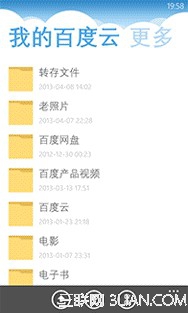萬盛學電腦網 >> 媒體工具 >> 160wifi提示“請手動設置共享或重試”的解決方法
160wifi提示“請手動設置共享或重試”的解決方法
小編最近升級了一下160WiFi,發現很多用戶出現了“請手動設置共享或重試”的提示。查找原因,應該是160wifi升級導致部分用戶在一些PCIe或者USB的無線網卡上報錯。如果您的160WiFi在升級之後也遇到此類問題,可以參考以下方法來解決。
解決方法
首先,一定要確保您電腦的無線網卡硬件開關是開啟狀態的,下載160wifi最新版本。
軟件名稱:160WiFi無線路由軟件2.1.2.3官方版
筆記本的開啟按鈕一般在筆記本鍵盤的正面或者側面,用快捷鍵FN+Fm(m表示1至12的數字)也可以開啟。
其次,確定 ICS(Internet Connection Sharing)服務是開啟的,160WiFi在開啟時,會拉起這個服務的功能,如果拉起失敗,則您的電腦無法使用WiFi 共享。在運行裡面輸入:services.msc 命令 可以打開ICS服務,查看其是否為開啟狀態。
第三,在網絡適配器裡面重新安裝一遍無線網卡驅動。
最後,如果以上三個步驟都已經做到還是沒法開啟160WiFi,那麼,嘗試以下方法:
1、在160WiFi上設置你的無線共享名稱和密碼,點擊“開啟”,此時會出現前文所說的錯誤提示。保持160WiFi為開啟狀態。
2、依次打開“控制面板網絡和 Internet網絡連接”,如下圖。

此時“無線網絡連接”——Microsoft Virtual WiFi Miniport應該是“正在識別...”
如果是ADSL上網用戶,請找到“寬帶連接”——WAN Miniport(PPPOE)
如果是動態或靜態IP的網線直鏈用戶,請找到“本地連接”
在指定的有互聯網(Internet)訪問權限的連接上,點擊鼠標右鍵,選擇菜單中的屬性,打開連接屬性。
找到“共享”,一般情況提示“請手動設置共享或重試”的用戶,此處都是“請選一個專用網絡連接”
這裡查看一下“無線網絡連接”——Microsoft Virtual WiFi Miniport的名字,在“家庭網絡連接”的下拉菜單中選中,然後確定即可。
3、正常的情形應該如下圖所示,“無線網絡連接”圖標下方應該會顯示在160WiFi中設置的無線網絡名稱。
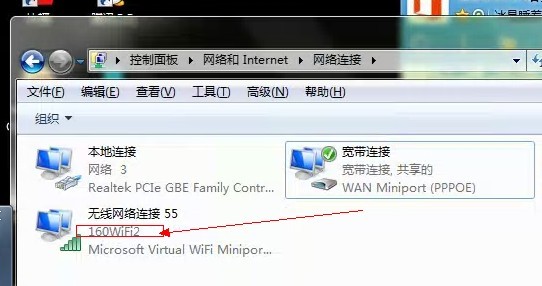
注:更多精彩教程請關注三聯電腦教程欄目
- 上一頁:如何安裝360殺毒
- 下一頁:筆記本設置wifi熱點的最簡單方法